在当今这个数字化时代,电脑已经成为了我们工作与生活中不可或缺的一部分。而电脑的高效运转往往离不开高性能的内存。内存故障可能会导致电脑运行缓慢、程序崩溃...
2025-07-03 1 电脑内存
当您的台式电脑运行速度变慢,频繁出现程序崩溃或者系统提示内存不足时,很可能是因为您的内存条容量不足以应对当前的使用需求。电脑内存条是重要的硬件组件之一,它负责临时存储和快速读取数据,对电脑的运行速度和性能有着直接的影响。当遇到内存条不足的问题时,我们应该如何解决呢?下面将为您详细阐述几种有效的解决方法。
在采取任何措施之前,首先需要确认是不是真的因为内存条容量不足导致的问题。可以通过任务管理器检查当前内存的使用情况。在Windows系统中,按下`Ctrl+Shift+Esc`打开任务管理器,然后切换到“性能”标签页下的“内存”选项查看。
如果显示的内存使用率长期处于高负载状态,那么很可能是内存条容量不足。如果是运行特定的大型应用程序时出现问题,也有可能是该程序对内存需求较高。

最直接的解决方法是增加物理内存,即增加更多的内存条。在购买新内存条之前,需要注意以下几点:
确认当前主板支持的最大内存容量以及支持的内存类型(如DDR3、DDR4等)。
检查已安装的内存条规格,尽量购买与之兼容的内存条,以避免不兼容问题。
确认内存条的时序、电压等参数,以保证与现有内存条的兼容性。
购买之后,安装新的内存条时,需要注意以下步骤:
1.关闭电脑并断开电源,打开机箱。
2.找到内存插槽,通常在主板上,通常为长条形的插槽。
3.轻轻按下两边的卡扣,释放旧内存条。
4.将新内存条对准插槽,确保金手指完全接触,然后按下两边卡扣固定内存条。
5.重新开机检查系统是否能识别新内存。

虚拟内存是物理内存不足时,系统用来临时存放数据的硬盘空间。适当调整虚拟内存的大小,也能有效缓解内存不足的问题。操作步骤如下:
1.在桌面上右击“此电脑”,选择“属性”。
2.在弹出的系统窗口中选择“高级系统设置”。
3.在“系统属性”窗口中,点击“性能”下的“设置”按钮。
4.在“性能选项”窗口中,再次点击“高级”标签页。
5.在“虚拟内存”部分点击“更改”。
6.取消选择“自动管理所有驱动器的分页文件大小”,然后选择需要设置的驱动器。
7.选中“自定义大小”,在“初始大小”和“最大大小”中输入你想要的值,建议初始大小设置为物理内存的1.5倍,最大大小设置为3倍。
8.点击“设置”并确认,然后重启电脑。

除了增加物理内存或调整虚拟内存之外,还可以通过以下方式来优化内存使用:
关闭不必要的后台程序:可以通过任务管理器关闭那些不必要运行的程序和服务。
定期清理系统垃圾:使用系统自带的磁盘清理工具或第三方软件清理无用的临时文件和缓存。
升级操作系统和驱动程序:确保您的操作系统和驱动程序都是最新的,因为新版本通常包含性能优化和内存管理改进。
使用内存清理软件:安装如CCleaner之类的工具,它们可以自动清理系统中的一些无用数据,释放内存空间。
在进行内存升级或优化过程中,需要注意以下几点:
在操作硬件之前,确保完全断电,防止静电损坏主板或其他硬件。
如果不确定电脑的具体配置,可以使用如CPUZ等软件查看内存信息。
如果增加内存条后,系统仍然不稳定或频繁报错,建议检查内存条是否兼容或考虑进行进一步的硬件检查。
通过以上步骤,您应该能够有效地解决台式电脑内存条不足的问题。虽然增加物理内存是最直接的解决方案,但通过合理优化和管理,也可以在一定程度上提升系统的运行效率。记得在操作过程中,仔细检查每一步是否正确执行,确保电脑安全稳定地运行。
标签: 电脑内存
版权声明:本文内容由互联网用户自发贡献,该文观点仅代表作者本人。本站仅提供信息存储空间服务,不拥有所有权,不承担相关法律责任。如发现本站有涉嫌抄袭侵权/违法违规的内容, 请发送邮件至 3561739510@qq.com 举报,一经查实,本站将立刻删除。
相关文章

在当今这个数字化时代,电脑已经成为了我们工作与生活中不可或缺的一部分。而电脑的高效运转往往离不开高性能的内存。内存故障可能会导致电脑运行缓慢、程序崩溃...
2025-07-03 1 电脑内存
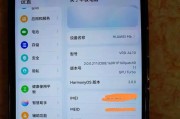
在当今数字时代,平板电脑已经成为我们日常生活和工作中不可或缺的一部分。然而,随着应用程序的日益增多和数据的不断积累,平板电脑的内存空间很快就会变得拥挤...
2025-07-03 0 电脑内存

当您的电脑运行缓慢,程序响应迟缓,或者在任务管理器中看到内存占用异常高时,通常意味着电脑内存使用出现了问题。作为专业的IT维修人员或者电脑爱好者,了解...
2025-07-03 2 电脑内存
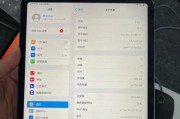
在数字时代,电脑已经成为我们工作与生活中不可或缺的工具。然而,一旦电脑内存出现故障,将直接影响到我们的使用体验。很多人可能不知道,其实使用平板也可以尝...
2025-07-01 0 电脑内存

随着计算机硬件技术的不断进步,广大用户对电脑性能的要求也越来越高。内存作为电脑运行的重要组件,其频率的提升对于整体性能的增强起着至关重要的作用。你是否...
2025-06-27 3 电脑内存

在当今这个数字时代,平板电脑已经成为我们日常生活中不可或缺的一部分。随着应用程序和多媒体内容的不断增长,用户经常会遇到平板电脑存储空间不足的问题。对于...
2025-05-25 29 电脑内存